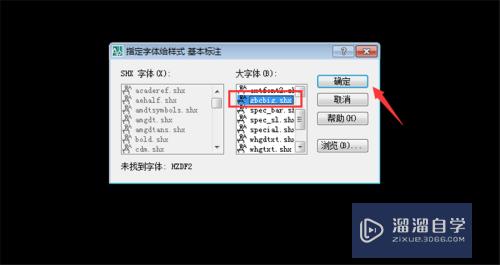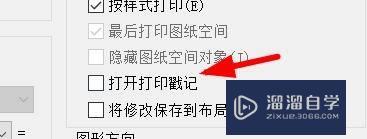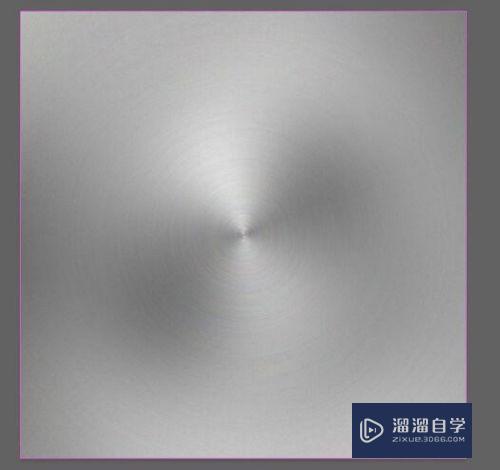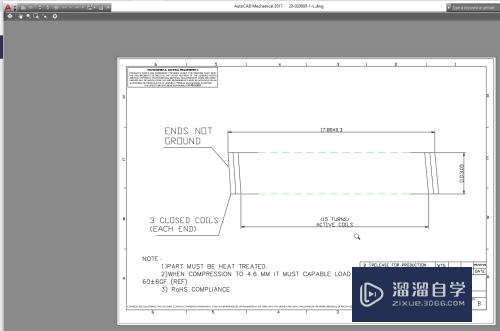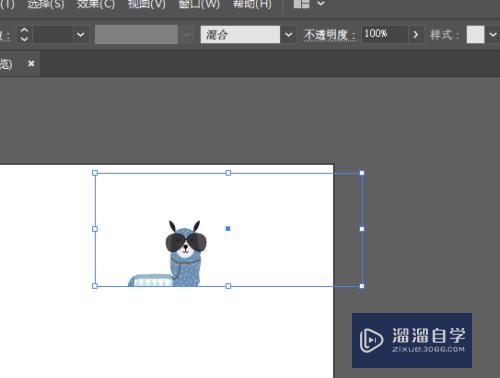CAD字体不对齐怎么办(cad字体不对齐怎么办视频)优质
不同的CAD图纸上。都会发现图纸上边有着标注。虽然标注的有所不同。但其中就以尺寸标注。文字标注最多。但是文字多了之后。就容易不整齐。那么CAD字体不对齐怎么办?小渲来告诉大家一个快速调整文字排列的方法吧!
想了解更多的“CAD”相关内容吗?点击这里免费学习CAD课程>>

工具/软件
硬件型号:微软Surface Laptop Go
系统版本:Windows7
所需软件:CAD2010
方法/步骤
第1步
首先我们打开一个需要调整的cad文件。

第2步
然后点击选择对不齐的文字。

第3步
打开特性工具栏。

第4步
选择特性中文字选项卡下的对正选项。
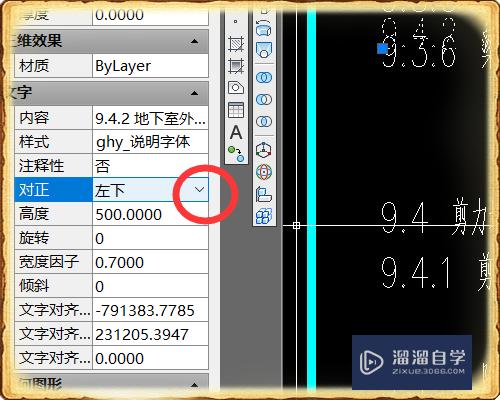
第5步
在特性中选择左对齐 。
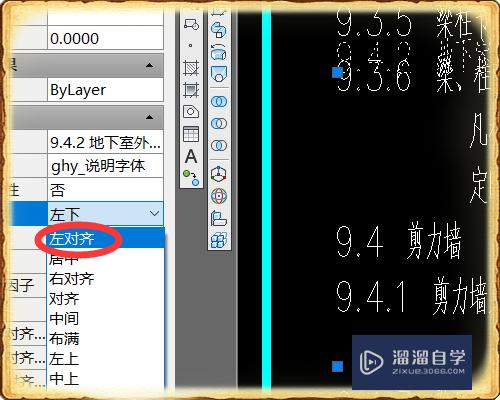
第6步
设置左对齐后我们可以看到文字就对齐了。
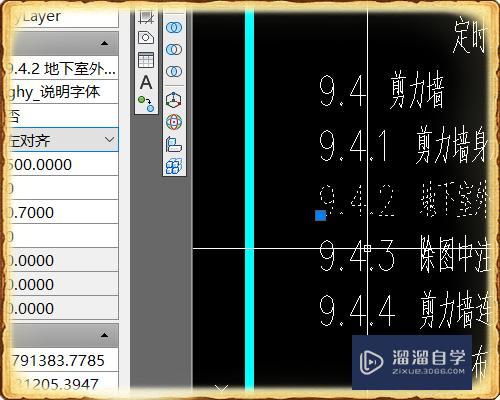
以上关于“CAD字体不对齐怎么办(cad字体不对齐怎么办视频)”的内容小渲今天就介绍到这里。希望这篇文章能够帮助到小伙伴们解决问题。如果觉得教程不详细的话。可以在本站搜索相关的教程学习哦!
更多精选教程文章推荐
以上是由资深渲染大师 小渲 整理编辑的,如果觉得对你有帮助,可以收藏或分享给身边的人
本文标题:CAD字体不对齐怎么办(cad字体不对齐怎么办视频)
本文地址:http://www.hszkedu.com/67307.html ,转载请注明来源:云渲染教程网
友情提示:本站内容均为网友发布,并不代表本站立场,如果本站的信息无意侵犯了您的版权,请联系我们及时处理,分享目的仅供大家学习与参考,不代表云渲染农场的立场!
本文地址:http://www.hszkedu.com/67307.html ,转载请注明来源:云渲染教程网
友情提示:本站内容均为网友发布,并不代表本站立场,如果本站的信息无意侵犯了您的版权,请联系我们及时处理,分享目的仅供大家学习与参考,不代表云渲染农场的立场!